在AutoCAD2023中文版中,有一些基本的输入操作方法,这些基本方法是进行AutoCAD2023中文版绘图的必备知识基础,也是深入学习autoCAD2023中文版功能的前提。
命令输入方式:
AutoCAD2023中文版交互绘图必须输入必要的指令和参数。有多种AutoCAD2023中文版命令输入方式(以画直线为例).
1.在命令行窗口输入命令名:
命令字符可不区分大小写。例如,命令:LINE。执行命令时,在命令行提示中经常会出现命令选项。例如,输入绘制直线命令LINE后,命令行中的提示如下:

选项中不带括号的提示为默认选项,因此可以直接输入直线段的起点坐标或在屏幕上指定一点,如果要选择其他选项,则应该首先输入该选项的标识字符,如“放弃”选项的标识字符,然后按系统提示输入数据即可。在命令选项的后面有时还带有尖括号,尖括号内的数值为默认数值。
2.在命令行窗口输入命令缩写字:
命令缩写字有以下几种,如L(LINE)、C(CIRCLE)、A(ARC)、Z(ZOOM)、R(REDRAW)、M(MORE)、CO(COPY)、PL(PLINE)、E(ERASE)等。
3.选取工具栏中的对应图标:
选取该图标后,在状态栏中也可以看到对应的命令说明及命令名。
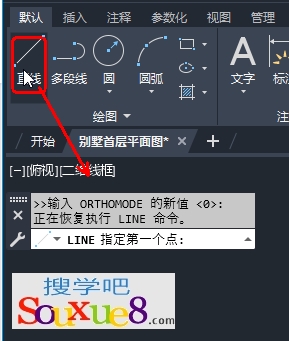
4.命令的重复:在命令行按【Enter】键:如果用户要重复使用上次使用的命令,可以直接在命令行按【Enter】键,系统立即重复执行上次使用的命令,这种方法适用于重复执行某个命令。
5.命令的撤销:在命令执行的任何时刻都可以取消和终止命令的执行。执行方式如下:
命令行:UNDO.
快捷键:【Esc】。
6.命令的重做:已撤销的命令还可以恢复重做,但只能恢复撤销的最后一个命令。执行方式如下:
命令行:REDO
该命令可以一次执行多重放弃和重做操作。单击UNDO或REDO列表箭头,可以选择要放弃或重做的操作,如图所示。
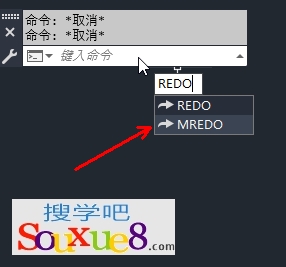
7.透明命令:
在AutoCAD2023中文版中有些命令不仅可以直接在命令行中使用,而且可以在其他命令的执行过程中插入并执行,待该命令执行完毕后,系统继续执行原命令,这种命令称为透明命令。透明命令一般多为修改图形设置或打开辅助绘图工具的命令。
如下图中,在执行圆弧命令时,输入缩放命令(为透明命令),在执行完缩放后,会继续执行圆弧命令。

8.按键定义:
在AutoCAD2023中文版中,除了可以通过在命令行窗口输入命令、单击工具栏按钮或选择菜单项来完成外,还可以使用键盘上的一组功能键或快捷键。通过这些功能键或快捷键,可以快速实现指定功能,如按
【F2】键,系统会调用AutoCAD2023中文版帮助对话框。
系统使用AutoCAD2023中文版传统标准(Windows之前)或Microsoft windows标准解释快捷键。有些功能键或快捷键在AutoCAD2023中文版的菜单中已经指出,如“粘贴”的快捷键为Ctrl+V,这些只要读者在使用的过程中多留意,就会熟练掌握。
9.执行命令方式:
有的AutoCAD2023中文版命令有两种执行方式,可以通过对话框或命令行输入命令。如指定使用命令行窗口方式,可以在命令名前加短划线来表示,如“_LAYER”表示用命令行方式执行“图层”命令。而如果在命令行输入LAYER,系统则会自动打开“图层特性管理器”选项板。另外,有些命令同时存在命令行、菜单栏、工具栏和功能区4种执行方式,这时如果选择菜单或工具栏方式,命令行会显示该命令,并在前面加一下划线,如通过菜单或工具栏方式执行“直线”命令时,命令行会显示“_line”,命令的执行过程和结果与命令行方式相同。
